

Monitor LCD
Manual d'usuari
Q32V3S
Seguretat
Convencions nacionals
Les subseccions següents descriuen les convencions de notació utilitzades en aquest document.
Notes, precaucions i advertències
Al llarg d'aquesta guia, els blocs de text poden anar acompanyats d'una icona i imprimir-los en negreta o en cursiva. Aquests blocs són notes, precaucions i advertències, i s'utilitzen de la següent manera:
![]() NOTA: UNA NOTA indica informació important que us ajuda a fer un millor ús del vostre sistema informàtic.
NOTA: UNA NOTA indica informació important que us ajuda a fer un millor ús del vostre sistema informàtic.
![]() PRECAUCIÓ: Una PRECAUCIÓ indica possibles danys al maquinari o pèrdua de dades i us indica com evitar el problema.
PRECAUCIÓ: Una PRECAUCIÓ indica possibles danys al maquinari o pèrdua de dades i us indica com evitar el problema. ![]() ADVERTIMENT: Un ADVERTÈNCIA indica el potencial de danys corporals i us indica com evitar el problema. Alguns avisos poden aparèixer en formats alternatius i poden no anar acompanyats d'una icona. En aquests casos, l'autoritat reguladora imposa la presentació específica de l'avís.
ADVERTIMENT: Un ADVERTÈNCIA indica el potencial de danys corporals i us indica com evitar el problema. Alguns avisos poden aparèixer en formats alternatius i poden no anar acompanyats d'una icona. En aquests casos, l'autoritat reguladora imposa la presentació específica de l'avís.
Poder
![]() El monitor només s'ha de fer funcionar amb el tipus de font d'alimentació indicat a l'etiqueta. Si no esteu segur del tipus d'energia que s'ofereix a casa vostra, consulteu el vostre distribuïdor o la companyia elèctrica local.
El monitor només s'ha de fer funcionar amb el tipus de font d'alimentació indicat a l'etiqueta. Si no esteu segur del tipus d'energia que s'ofereix a casa vostra, consulteu el vostre distribuïdor o la companyia elèctrica local.
![]() El monitor està equipat amb un endoll amb connexió a terra de tres puntes, un endoll amb un tercer pin (de connexió a terra). Aquest endoll només s'adaptarà a una presa de corrent amb terra com a característica de seguretat. Si la vostra presa de corrent no s'adapta a l'endoll de tres fils, feu que un electricista instal·li la presa correcta o utilitzeu un adaptador per posar a terra l'aparell de manera segura. No derroqui el propòsit de seguretat de l'endoll posat a terra.
El monitor està equipat amb un endoll amb connexió a terra de tres puntes, un endoll amb un tercer pin (de connexió a terra). Aquest endoll només s'adaptarà a una presa de corrent amb terra com a característica de seguretat. Si la vostra presa de corrent no s'adapta a l'endoll de tres fils, feu que un electricista instal·li la presa correcta o utilitzeu un adaptador per posar a terra l'aparell de manera segura. No derroqui el propòsit de seguretat de l'endoll posat a terra.
![]() Desendolleu la unitat durant una tempesta elèctrica o quan no s'utilitzi durant llargs períodes de temps. Això protegirà el monitor dels danys a causa de les sobretensions.
Desendolleu la unitat durant una tempesta elèctrica o quan no s'utilitzi durant llargs períodes de temps. Això protegirà el monitor dels danys a causa de les sobretensions.
![]() No sobrecarregueu les regletes d'alimentació ni els cables d'extensió. La sobrecàrrega pot provocar un incendi o una descàrrega elèctrica.
No sobrecarregueu les regletes d'alimentació ni els cables d'extensió. La sobrecàrrega pot provocar un incendi o una descàrrega elèctrica.
![]() Per garantir un funcionament satisfactori, utilitzeu el monitor només amb ordinadors homologats per UL que tinguin receptacles configurats adequats marcats entre 100 i 240 V CA, mín. 1.5A.
Per garantir un funcionament satisfactori, utilitzeu el monitor només amb ordinadors homologats per UL que tinguin receptacles configurats adequats marcats entre 100 i 240 V CA, mín. 1.5A.
![]() La presa de corrent s'ha d'instal·lar a prop de l'equip i ha de ser fàcilment accessible.
La presa de corrent s'ha d'instal·lar a prop de l'equip i ha de ser fàcilment accessible.
Instal·lació
![]() No col·loqueu el monitor en un carro, suport, trípode, suport o taula inestable. Si el monitor cau, pot ferir una persona i causar danys greus a aquest producte. Utilitzeu només un carro, suport, trípode, suport o taula recomanats pel fabricant o venuts amb aquest producte. Seguiu les instruccions del fabricant quan instal·leu el producte i utilitzeu accessoris de muntatge recomanats pel fabricant. Una combinació de producte i carro s'ha de moure amb cura.
No col·loqueu el monitor en un carro, suport, trípode, suport o taula inestable. Si el monitor cau, pot ferir una persona i causar danys greus a aquest producte. Utilitzeu només un carro, suport, trípode, suport o taula recomanats pel fabricant o venuts amb aquest producte. Seguiu les instruccions del fabricant quan instal·leu el producte i utilitzeu accessoris de muntatge recomanats pel fabricant. Una combinació de producte i carro s'ha de moure amb cura.
![]() No introduïu mai cap objecte a la ranura de l'armari del monitor. Podria danyar les peces del circuit causant un incendi o una descàrrega elèctrica. No aboqui mai líquids al monitor.
No introduïu mai cap objecte a la ranura de l'armari del monitor. Podria danyar les peces del circuit causant un incendi o una descàrrega elèctrica. No aboqui mai líquids al monitor.
![]() No col·loqueu la part frontal del producte a terra.
No col·loqueu la part frontal del producte a terra.
![]() Si munteu el monitor a una paret o prestatge, utilitzeu un kit de muntatge aprovat pel fabricant i seguiu les instruccions del kit.
Si munteu el monitor a una paret o prestatge, utilitzeu un kit de muntatge aprovat pel fabricant i seguiu les instruccions del kit.
![]() Per evitar possibles danys, per exampSi el panell es despreni del bisell, assegureu-vos que el monitor no s'inclini cap avall més de -5 graus. Si es supera l'angle màxim d'inclinació cap avall de -5 graus, els danys del monitor no es cobreixen per la garantia.
Per evitar possibles danys, per exampSi el panell es despreni del bisell, assegureu-vos que el monitor no s'inclini cap avall més de -5 graus. Si es supera l'angle màxim d'inclinació cap avall de -5 graus, els danys del monitor no es cobreixen per la garantia.
![]() Deixeu espai al voltant del monitor tal com es mostra a continuació. En cas contrari, la circulació d'aire pot ser inadequada i, per tant, el sobreescalfament pot provocar un incendi o danys al monitor.
Deixeu espai al voltant del monitor tal com es mostra a continuació. En cas contrari, la circulació d'aire pot ser inadequada i, per tant, el sobreescalfament pot provocar un incendi o danys al monitor.
Vegeu a continuació les àrees de ventilació recomanades al voltant del monitor quan el monitor està instal·lat a la paret o al suport:
Instal·lat amb suport
 Si us plau, compreu un suport de paret adequat per evitar la manca de distància entre el cable de senyal posterior i la paret.
Si us plau, compreu un suport de paret adequat per evitar la manca de distància entre el cable de senyal posterior i la paret.
Neteja
![]() Netegeu l'armari regularment amb un drap. Podeu utilitzar un detergent suau per netejar la taca, en lloc d'un detergent fort que cauteritzarà l'armari del producte.
Netegeu l'armari regularment amb un drap. Podeu utilitzar un detergent suau per netejar la taca, en lloc d'un detergent fort que cauteritzarà l'armari del producte.
![]() En netejar, assegureu-vos que no hi hagi cap filtració de detergent al producte. El drap de neteja no ha de ser massa rugós, ja que rascarà la superfície de la pantalla.
En netejar, assegureu-vos que no hi hagi cap filtració de detergent al producte. El drap de neteja no ha de ser massa rugós, ja que rascarà la superfície de la pantalla.
![]() Si us plau, desconnecteu el cable d'alimentació abans de netejar el producte.
Si us plau, desconnecteu el cable d'alimentació abans de netejar el producte.

Altres
![]() Si el producte emet una olor, un so o un fum estranys, desconnecteu l'endoll IMMEDIATAMENT i poseu-vos en contacte amb un centre de servei.
Si el producte emet una olor, un so o un fum estranys, desconnecteu l'endoll IMMEDIATAMENT i poseu-vos en contacte amb un centre de servei.
![]() Assegureu-vos que les obertures de ventilació no estiguin bloquejades per una taula o una cortina.
Assegureu-vos que les obertures de ventilació no estiguin bloquejades per una taula o una cortina.
![]() No enganxeu el monitor LCD en condicions de vibració severa o d'impacte elevat durant el funcionament.
No enganxeu el monitor LCD en condicions de vibració severa o d'impacte elevat durant el funcionament.
![]() No colpejar ni deixar caure el monitor durant el seu funcionament o transport.
No colpejar ni deixar caure el monitor durant el seu funcionament o transport.
Configuració
Contingut a la caixa

![]() No es proporcionaran tots els cables de senyal (cables DP, HDMI) per a tots els països i regions. Si us plau, consulteu amb el distribuïdor local o amb la sucursal d'AOC per a la confirmació.
No es proporcionaran tots els cables de senyal (cables DP, HDMI) per a tots els països i regions. Si us plau, consulteu amb el distribuïdor local o amb la sucursal d'AOC per a la confirmació.
Configuració de suport i base
Si us plau, configureu o traieu la base seguint els passos següents.
Configuració:
 Eliminar:
Eliminar:

Ajustant Viewangle ing
Per a un òptim viewEs recomana mirar la cara completa del monitor i, a continuació, ajustar l'angle del monitor segons les vostres preferències. Agafeu el suport per no caure el monitor quan canvieu l'angle del monitor. Podeu ajustar el monitor de la següent manera:
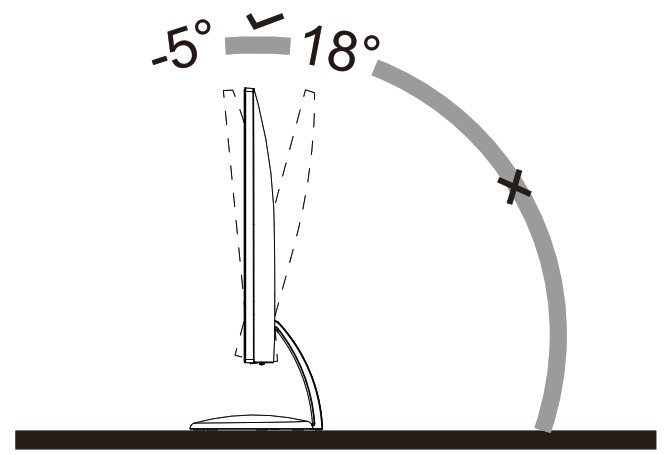
![]() NOTA:
NOTA:
No toqueu la pantalla LCD quan canvieu l'angle. Pot causar danys o trencar la pantalla LCD.
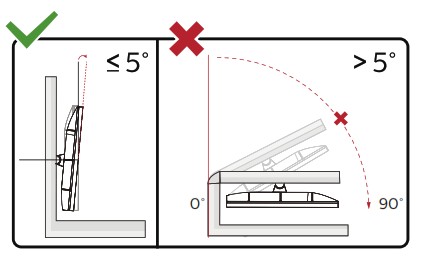
* El disseny de la pantalla pot diferir dels il·lustrats.
![]() Avís
Avís
- Per evitar possibles danys a la pantalla, com ara peladura del panell, assegureu-vos que el monitor no s'inclini cap avall més de -5 graus.
- No premeu la pantalla mentre ajusteu l'angle del monitor. Agafeu només el bisell.
Connexió del monitor
Connexions de cable a la part posterior del monitor i l'ordinador:
 Poder
Poder- Auricular
- DisplayPort
- HDMI
Connecteu-vos al PC
- Connecteu fermament el cable d'alimentació a la part posterior de la pantalla.
- Apagueu l'ordinador i desconnecteu el cable d'alimentació.
- Connecteu el cable de senyal de la pantalla al connector de vídeo de la part posterior de l'ordinador.
- Connecteu el cable d'alimentació de l'ordinador i la pantalla a una presa de corrent propera.
- Enceneu l'ordinador i la visualització.
Si el monitor mostra una imatge, la instal·lació s'ha completat. Si no mostra una imatge, consulteu Resolució de problemes. Per protegir l'equip, apagueu sempre l'ordinador i el monitor LCD abans de connectar-lo.
Ajustant
Tecles d'accés directe

| 1 | Font/Sortida/Amunt |
| 2 | Eco/DCR/Down |
| 3 | Visió clara/esquerra |
| 4 | Volum/Dreta |
| 5 | Alimentació/Menú/Entrar |
Menú/Entrar
Quan no hi hagi OSD, premeu per mostrar l'OSD o confirmar la selecció. Premeu uns 2 segons per apagar el monitor.
Poder
Premeu el botó d'engegada per encendre el monitor.
Volum/Dreta
Quan no hi hagi OSD, premeu el botó de volum per activar la barra d'ajust de volum, premeu l'esquerra o la dreta per ajustar el volum.
Font/sortida
Quan l'OSD estigui tancat, premeu el botó Font/Sortida serà la funció de tecla d'accés directe Font.
Eco /DCR/Down
Quan no hi hagi OSD, premeu aquest botó per entrar a l'ajust Eco/DCR. A continuació, premeu el botó esquerre o dret per triar diferents Eco/DCR.
Visió clara
- Quan no hi hagi OSD, premeu el botó "Esquerra" per activar Clear Vision.
- Utilitzeu els botons "Esquerra" o "Dreta" per seleccionar entre la configuració feble, mitjana, forta o desactivada. La configuració per defecte sempre és "desactivada".

- Manteniu premut el botó "Esquerra" durant 5 segons per activar la demostració de Clear Vision i es mostrarà un missatge de "Demo de Clear Vision: activat" a la pantalla durant 5 segons. Manteniu premut el botó "Esquerra" durant 5 segons de nou, la demostració de Clear Vision estarà desactivada.

La funció Clear Vision proporciona la millor imatge viewl'experiència convertint imatges borroses i de baixa resolució en imatges clares i vives.
| Visió clara | Apagat | Ajusteu la visió clara |
| Feble | ||
| Mitjana | ||
| Fort | ||
| Demostració de la visió clara | Activat o desactivat | Desactiva o activa la demostració |
Configuració OSD
Instruccions bàsiques i senzilles sobre les tecles de control.

- Premeu el botó Botó MENÚ per activar la finestra OSD.
- Premeu l'esquerra o la dreta per navegar per les funcions. Un cop destacada la funció desitjada, premeu botó MENU per activar-lo, premeu Esquerra o Dreta per navegar per les funcions del submenú. Un cop destacada la funció desitjada, premeu Botó MENÚ per activar-lo.
- Premeu l'esquerra o la dreta per canviar la configuració de la funció seleccionada. Premeu el botó Sortir per sortir. Si voleu ajustar qualsevol altra funció, repetiu els passos 2-3.
- Funció de bloqueig/desbloqueig de l'OSD: per bloquejar o desbloquejar l'OSD, manteniu premut el botó Avall durant 10 segons mentre la funció OSD no estigui activa.
Notes:
- Si el producte només té una entrada de senyal, l'element de "Selecció d'entrada" està desactivat per ajustar-lo.
- Modes ECO (excepte el mode estàndard), visió clara, DCR, mode DCB i impuls d'imatge, per a aquests estats que només pot existir un estat.
Lluminància

| Contrast | 0-100 | Contrast amb el registre digital. | ||
| Brillantor | 0-100 | Ajust de la llum de fons. | ||
| Mode ecològic | Estàndard | Mode estàndard. | ||
| Text | Mode de text. | |||
| Internet | Mode d'Internet. | |||
| Joc | Mode de joc. | |||
| Pel·lícula | Mode pel·lícula. | |||
| Esports | Mode esportiu. | |||
| Lectura | Mode de lectura. | |||
| Gamma | Gammal | Ajusta a Gamma 1. | ||
| Gamma 2 | Ajusta a Gamma 2. | |||
| Gamma 3 | Ajusta a Gamma 3. | |||
| DCR | On | Activa la relació de contrast dinàmica. | ||
| Apagat | Desactiva la relació de contrast dinàmic. | |||
| Mode HDR | Apagat | Seleccioneu el mode HDR. | ||
| Imatge HDR | ||||
| Pel·lícula HDR | ||||
| Joc HDR | ||||
Nota: Quan el "Mode HDR" està configurat com a "no desactivat", els elements "Contrast", "Lluminositat", "Gamma" no es poden ajustar.
Configuració del color

| Temp. de color. | Calent | Recordeu la temperatura del color càlid de l'EEPROM. | ||
| Normal | Recordeu la temperatura de color normal de l'EEPROM. | |||
| Genial | Recordeu la temperatura de color fred de l'EEPROM. | |||
| sRGB | Recordeu la temperatura de color SRGB de l'EEPROM. | |||
| Usuari | Restaura la temperatura del color des de l'EEPROM. | |||
| Mode DCB | Millora total | Activat o desactivat | Desactiveu o activeu el mode de millora total | |
| La pell de la natura | Activat o desactivat | Desactiveu o activeu el mode de pell natural | ||
| Camp Verd | Activat o desactivat | Desactiva o activa el mode de camp verd | ||
| Cel blau | Activat o desactivat | Desactiva o activa el mode blau cel | ||
| Auto detectar | Activat o desactivat | Desactiveu o activeu el mode de detecció automàtica | ||
| Apagat | Activat o desactivat | Desactiva o activa el mode apagat | ||
| Demostració de DCB | Activat o desactivat | Desactiva o activa la demostració | ||
| Vermell | 0-100 | Guany vermell del registre digital. | ||
| Verd | 0-100 | Guany verd del registre digital. | ||
| Blau | 0-100 | Guany blau del registre digital. |
Nota: Quan el "Mode HDR" a "Lluminància" està definit com a "no apagat", no es poden ajustar tots els elements de "Configuració del color".
Augment de la imatge

| Marc brillant | actiu o desactivat | Desactiva o activa el marc brillant | |
| Mida del marc | 14-100 | Ajusteu la mida del marc | |
| Brillantor | 0-100 | Ajusteu la brillantor del marc | |
| Contrast | 0-100 | Ajusteu el contrast del marc | |
| Posició H. | 0-100 | Ajusteu la posició horitzontal del marc | |
| V. posició | 0-100 | Ajusteu la posició vertical del marc |
Nota: Ajusteu la brillantor, el contrast i la posició del marc brillant per millorar-ne viewexperiència.
Quan el "Mode HDR" a "Luminància" està definit com a "no apagat", no es poden ajustar tots els elements de "Picture Boost".
Configuració de l’OSD

| Llengua | Seleccioneu l'idioma OSD | ||
| Temps mort | 5-120 | Ajusteu el temps d'espera de l'OSD | |
| Capacitat DP (només per a determinats models) |
1.1/1.2 | Si el contingut de vídeo DP admet DP1.2, seleccioneu DP1.2 per a Capacitat DP; en cas contrari, seleccioneu DP1.1. Tingueu en compte que només és compatible amb DP1.2 Funció de sincronització adaptativa |
|
| Posició H. | 0-100 | Ajusteu la posició horitzontal de l'OSD | |
| V. Posició | 0-100 | Ajusteu la posició vertical de l'OSD | |
| Transparència | 0-100 | Ajusteu la transparència de l'OSD | |
| Recordatori de trencament | actiu o desactivat | Recordatori de pausa si l'usuari treballa contínuament durant més d'1 hora |
Configuració del joc

| Mode de joc | Apagat | Sense optimització per part del joc d’imatges intel·ligents | |
| FPS | Per jugar a jocs FPS (first Person Shooters). Millora els detalls del nivell de negre del tema fosc. | ||
| RTS | Per jugar a RTS (Real Time Strategy). Millora la qualitat de la imatge. | ||
| Racing | Per jugar a jocs de carreres. Proporciona el temps de resposta més ràpid i una alta saturació de color. | ||
| Jugador 1 | La configuració de preferències dels usuaris s'ha desat com a Gamer 1. | ||
| Jugador 2 | La configuració de preferències de l'usuari s'ha desat com a Gamer 2. | ||
| Jugador 3 | La configuració de preferències de l'usuari s'ha desat com a Gamer 3. | ||
| Control d'ombres | 0-100 | El control d'ombres per defecte és 50. Aleshores, l'usuari final pot ajustar de 50 a 100 o 0 per augmentar el contrast per obtenir una imatge clara. 1. Si la imatge és massa fosca per veure'n els detalls amb claredat. ajustant de 50 a 100 per obtenir una imatge clara. 2. Si la imatge és massa blanca per veure'n els detalls clarament. ajustant també a partir de 50 per obtenir una imatge clara |
|
| Overdrive (només per a determinats models) |
Apagat | Ajusteu el temps de resposta. | |
| Feble | |||
| Mitjana | |||
| Fort | |||
| Color del joc | 0-20 | El color del joc proporcionarà un nivell 0-20 per ajustar la saturació per obtenir una millor imatge. | |
| Mode LowBlue | Lectura / Oficina / Internet / Multimèdia / Apagat | Disminueix l'ona de llum blava controlant la temperatura del color. | |
| Punt de marcatge | Activat o desactivat | La funció "Punt de marcar" col·loca un indicador d'orientació al centre de la pantalla per ajudar els jugadors a jugar a jocs de trets en primera persona (FPS) amb una punteria precisa i precisa. |
|
| Sincronització adaptativa (només per a determinats models) |
Activat o desactivat | Desactiveu o activeu la sincronització adaptativa. Recordatori d'execució de Adaptive-Sync: quan la funció Adaptive-Sync està habilitada. pot haver-hi parpelleig en alguns entorns de joc. |
|
| Comptador de fotogrames (només per a determinats models) | Desactivat / Dreta amunt / Dreta-avall / Esquerra-avall / Esquerra-amunt | Mostra la freqüència V a la cantonada seleccionada |
Nota: Quan "Mode HDR" a "Luminància" està configurat com a "no desactivat", els elements "Mode de joc", "Control d'ombres", "Color de joc" no es poden ajustar.
Extra

| Selecció d’entrada | Seleccioneu Font del senyal d'entrada | ||
| Temporitzador apagat | 0-24h | Seleccioneu l'hora d'apagada de CC | |
| Relació d'imatge | Ample | Seleccioneu la proporció d'imatge per a la visualització. | |
| 4:03 | |||
| DDC/CI | Sí o No | Activa/desactiva el suport DDC/CI | |
| Restableix | Sí o No | Restableix el menú al valor predeterminat (ENERGY STAR' disponible per a models selectius) |
|
| ENERGY STAR” o núm |
Sortida

| Sortida |
Indicador LED
| Estat | Color LED |
| Mode de potència completa | Blanc |
| Mode actiu apagat | Taronja |
Solucionar problemes
| Problema i pregunta | Possibles Solucions |
| El LED d'alimentació no està encès | Assegureu-vos que el botó d'engegada estigui encès i que el cable d'alimentació estigui connectat correctament a una presa de corrent amb connexió a terra i al monitor. |
| No hi ha imatges a la pantalla | • El cable d'alimentació està connectat correctament? Comproveu la connexió del cable d'alimentació i la font d'alimentació. • El cable està connectat correctament? (Connexat mitjançant el cable I-IDMI) Comproveu la connexió del cable I-IDMI. (Connexat mitjançant el cable DP) Comproveu la connexió del cable DP. • L'entrada HDMI/DP no està disponible en tots els models. • Si està encès, reinicieu l'ordinador per veure la pantalla inicial (la pantalla d'inici de sessió), que es pot veure. Si apareix la pantalla inicial (la pantalla d'inici de sessió), engegueu l'ordinador en el mode aplicable (el mode segur per a Windows 7/8/10) i després canvieu la freqüència de la targeta de vídeo. (Consulteu Configuració de la resolució òptima) Si la pantalla inicial (la pantalla d'inici de sessió) no apareix, poseu-vos en contacte amb el centre de servei o amb el vostre distribuïdor. • Pots veure “Entrada no compatible” a la pantalla? Podeu veure aquest missatge quan el senyal de la targeta de vídeo supera la resolució i la freqüència màximes que el monitor pot gestionar correctament. Ajusteu la resolució i la freqüència màximes que el monitor pot gestionar correctament. • Assegureu-vos que els controladors del monitor AOC estiguin instal·lats. |
| La imatge és borrosa i té un problema d'ombra fantasma | Ajusteu els controls de contrast i brillantor. Premeu per ajustar automàticament. Assegureu-vos que no feu servir un cable d'extensió o una caixa de commutació. Recomanem connectar el monitor directament al connector de sortida de la targeta de vídeo a la part posterior. |
| La imatge rebota, parpelleja o el patró d'ona apareix a la imatge | Moure els dispositius elèctrics que puguin causar interferències elèctriques el més lluny possible del monitor. Utilitzeu la freqüència de refresc màxima de la qual és capaç el vostre monitor amb la resolució que feu servir. |
| El monitor està aturat en mode d’activació activa ” | L'interruptor d'alimentació de l'ordinador ha d'estar a la posició ON. La targeta de vídeo de l'ordinador ha d'estar ben ajustada a la seva ranura. Assegureu-vos que el cable de vídeo del monitor estigui connectat correctament a l'ordinador. Inspeccioneu el cable de vídeo del monitor i assegureu-vos que no hi ha cap pin doblat. Assegureu-vos que l'ordinador estigui operatiu prement la tecla BLOQ majúscules del teclat mentre observeu el LED BLOQ majúscules. El LED s'ha d'encendre o apagar després de prémer la tecla BLOQ majúscules. |
| Falta un dels colors primaris (VERMELL, VERD o BLAU) | Inspeccioneu el cable de vídeo del monitor i assegureu-vos que cap pin estigui danyat. Assegureu-vos que el cable de vídeo del monitor estigui connectat correctament a l'ordinador. |
| La imatge té defectes de color (el blanc no sembla blanc) | Ajusteu el color RGB o seleccioneu la temperatura de color desitjada. |
| Pertorbacions horitzontals o verticals a la pantalla | Utilitzeu el mode d'apagat de Windows 7/8/10 per ajustar el rellotge i el focus. Premeu per ajustar automàticament. |
| Regulació i Servei | Consulteu la informació sobre la normativa i el servei que es troba al manual del CD o www.aoc.com (per trobar el model que compreu al vostre país i per trobar informació sobre la normativa i el servei a la pàgina d'assistència. |
Especificació
Especificació general
| Panell | Nom del model | Q32V3S | ||
| Sistema de conducció | LCD color TFT | |||
| Viewmida de la imatge capaç | Diagonal de 80.2 cm | |||
| Pas de píxels | 0.272 mm (H) x 0.272 mm (V) | |||
| Vídeo | Interfície HDMI i interfície DP | |||
| Color de la pantalla | 16.7 milions de colors | |||
| Altres | Rang d’escaneig horitzontal | 30 k-114 kHz | ||
| Mida d'escaneig horitzontal (màxima) | 698.112 mm | |||
| Rang d’escaneig vertical | 48-75 Hz | |||
| Mida d'escaneig vertical (màxima) | 392.688 mm | |||
| Resolució predeterminada òptima | 2560 × 1440 a 60 Hz | |||
| Resolució màxima | 2560 × 1440 a 75 Hz | |||
| Plug & Play | VESA DDC2B / CI | |||
| Connector d'entrada | HDMI / DP | |||
| Font d'alimentació | 100-240W, 50/60Hz,1.5A | |||
| Consum d'energia | Típic (lluminositat i contrast per defecte) | 47W | ||
| Màx. (brillantor = 100, contrast = 100) | ≤ 52 W | |||
| Mode d'espera | ≤ 0.3 W | |||
| Característiques físiques | Tipus de connector | Sortida HDMI / DP / auriculars | ||
| Tipus de cable de senyal | Desmuntable | |||
| Ambiental | Temperatura | En funcionament | 0°-40° | |
| No en funcionament | -25°- 55° | |||
| Humitat | En funcionament | 10% - 85% (sense condensació) | ||
| No en funcionament | 5% - 93% (sense condensació) | |||
| Altitud | En funcionament | 0-5000 m (0-16404 peus) | ||
| No en funcionament | 0-12192 m (0-40000 peus) | |||
Modes de visualització preestablerts
| ESTÀNDARD | RESOLUCIÓ | HORIZONTAL FREQÜÈNCIA (kHz) |
VERTICAL FREQÜÈNCIA (Hz) |
| VGA | 640 × 480 a 60 Hz | 31,469 | 59,94 |
| VGA | 640 × 480 a 67 Hz | 35 | 66,667 |
| VGA | 640 × 480 a 72 Hz | 37,861 | 72,809 |
| VGA | 640 × 480 a 75 Hz | 37,5 | 75 |
| MODE DOS | 720 × 400 a 70 Hz | 31,469 | 70,087 |
| MODE DOS | 720 × 480 a 60 Hz | 29,855 | 59,710 |
| SD | 720 × 576 a 50 Hz | 31,25 | 50 |
| Extensió SVGA | 800 × 600 a 56 Hz | 35,156 | 56,25 |
| Extensió SVGA | 800 × 600 a 60 Hz | 37,879 | 60,317 |
| Extensió SVGA | 800 × 600 a 72 Hz | 48,077 | 72,188 |
| Extensió SVGA | 800 × 600 a 75 Hz | 46,875 | 75 |
| Extensió SVGA | 832 × 624 a 75 Hz | 49,725 | 74,551 |
| Extensió XGA | 1024 × 768 a 60 Hz | 48,363 | 60,004 |
| Extensió XGA | 1024 × 768 a 70 Hz | 56,476 | 70,069 |
| Extensió XGA | 1024 × 768 a 75 Hz | 60,023 | 75,029 |
| Extensió XGA | 1024 × 768 a 75 Hz | 60,241 | 74,927 |
| SXGA | 1280×1024@601-Iz | 63,981 | 60,02 |
| SXGA | 1280×1024@751-Iz | 79,975 | 75,025 |
| Full HD | 1920×1080@601-Iz | 67,5 | 60 |
| QHD | 2560×1440@601-Iz | 88,787 | 59,951 |
| QHD | 2560 × 1440 a 75 Hz | 111,028 | 74,968 |
Tasques de fixació
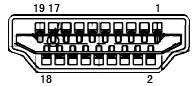
| Pin núm. | Nom del senyal | Pin núm. | Nom del senyal | Pin núm. | Nom del senyal |
| 1. | Dades TMDS 2+ | 9. | Dades TMDS 0- | 17. | Terra DDC / CEC |
| 2. | Escut TMDS Data 2 | 10. | Rellotge TMDS + | 18. | Potència de +5V |
| 3. | Dades TMDS 2- | 11. | Escut del rellotge TMDS | 19. | Detecció de connectors en calent |
| 4. | Dades TMDS 1+ | 12. | Rellotge TMDS | ||
| 5 | Dades TMDS 1Shield | 13. | CEC | ||
| 6. | Dades TMDS 1- | 14. | Reservat (NC al dispositiu) | ||
| 7. | Dades TMDS 0+ | 15. | SCL | ||
| 8. | Escut TMDS Data 0 | 16. | SDA |
Cable de senyal de visualització en color de 20 pins
| Pin núm. | Nom del senyal | Pin núm. | Nom del senyal |
| 1 | Carril ML 3 (n) | 11 | GND |
| 2 | GND | 12 | ML Lane 0 (p) |
| 3 | ML Lane 3 (p) | 13 | CONFIG 1 |
| 4 | ML_Carril 2 (n) | 14 | CONFIG 2 |
| 5 | GND | 15 | AUX CH(p) |
| 6 | ML Lane 2 (p) | 16 | GND |
| 7 | Carril ML 1 (n) | 17 | AUX CH(n) |
| 8 | GND | 18 | Detecció de connectors en calent |
| 9 | ML_Carril 1 (p) | 19 | Torna DP_PWR |
| 10 | ML_Carril 0 (n) | 20 | DP_PWR |
Plug and Play
Funció Plug & Play DDC2B
Aquest monitor està equipat amb capacitats VESA DDC2B segons l'ESTÀNDARD VESA DDC. Permet que el monitor informi el sistema host de la seva identitat i, depenent del nivell de DDC utilitzat, comuniqui informació addicional sobre les seves capacitats de visualització.
El DDC2B és un canal de dades bidireccional basat en el protocol I2C. L'amfitrió pot sol·licitar informació EDID a través del canal DDC2B.
www.aoc.com
©2020 AOC. Tots els drets reservats.

Documents/Recursos
 |
Monitor LCD aoc Q32V3S [pdfManual d'usuari Monitor LCD Q32V3S, monitor LCD |



